
Если мы думаем обо всем, что мы можем сделать с нашим мобильным телефоном, то, безусловно, приходят на ум. Сегодня мы берем его во все места, где бы мы ни были, будь то работа, отдых, обязательства
так как он дает нам возможность общаться с кем угодно, независимо от того, где мы находимся и сколько километров мы находимся.
В дополнение к общению, это позволяет нам делать другие вещи, такие как фотографии, видео, загружать приложения, просматривать веб-страницы и т. Д. Несомненно, время, которое мы проводим перед экраном нашего мобильного телефона, растет, и поэтому все более важно настроить его наилучшим образом, чтобы его использование было таким, как оно для нас.
Одна из функций, которые мы используем чаще всего, это, несомненно, клавиатура. Если мы хотим подключиться к нашим социальным сетям, писать сообщения или писать электронные письма, клавиатура становится для нас незаменимым элементом. Вот почему его настройка в соответствии с нашими потребностями обычно важна для большинства. Вот почему мы покажем вам ниже, как активировать или деактивировать автокорректор клавиатуры в Huawei Mate 20, так как это одна из самых важных настроек, которые мы должны знать.
Шаг 1
Сначала перейдите в «Настройки» Huawei, расположенные на главном экране телефона.

Шаг 2
Зайдя в настройки, мы должны перейти в нижней части раздела «Система»

Шаг 3
Мы увидим новый экран, на котором доступно несколько вариантов. Выберите «Язык и ввод текста»

Шаг 4
На этом новом экране мы увидим настроенную нами клавиатуру. Если мы не изменились, это будет «Клавиатура Swiftkey»

Шаг 5
На новом экране мы увидим четыре картинки с разными вариантами. Мы входим в «Письмо»
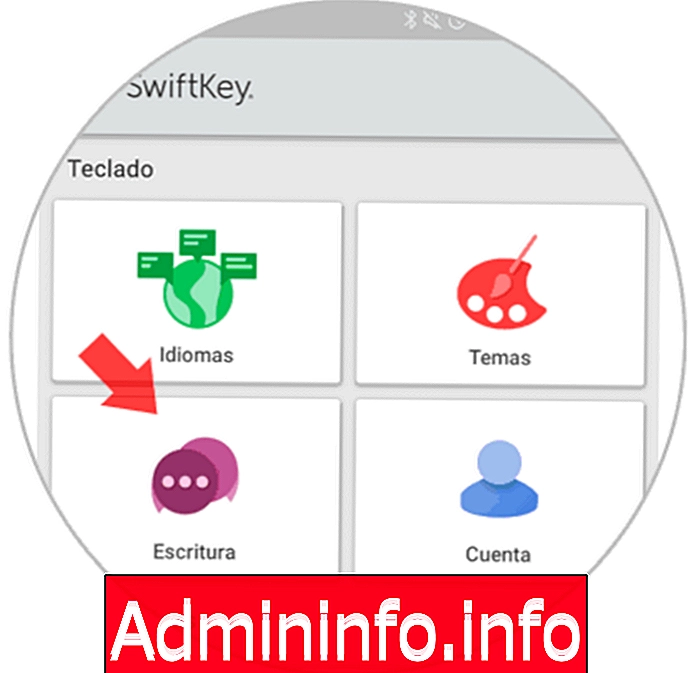
Шаг 6
Теперь мы найдем еще одну серию картинок. Вы должны войти в раздел «Письмо и самокоррекция»

Шаг 7
Наконец, мы увидим, что в верхней части есть раздел «Автокоррекция». Если мы оставим вкладку активированной, то самокоррекция будет активна, и если мы хотим ее деактивировать, мы должны переместить ее вправо, чтобы она была серой.


С помощью этих настроек мы можем выбрать, хотим ли мы активировать автозамену клавиатуры Huawei Mate 20 или нет.
СТАТЬИ